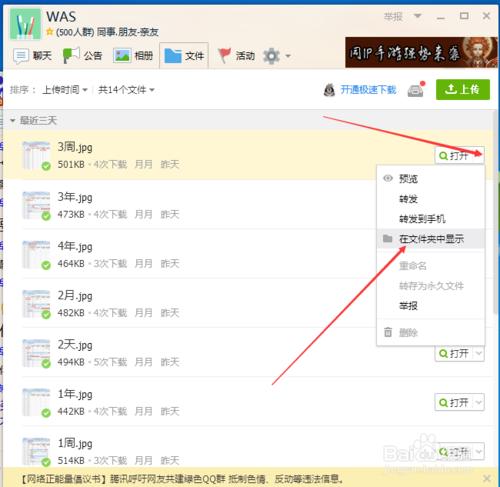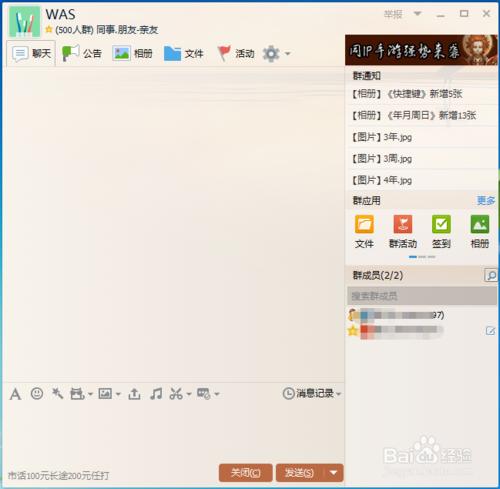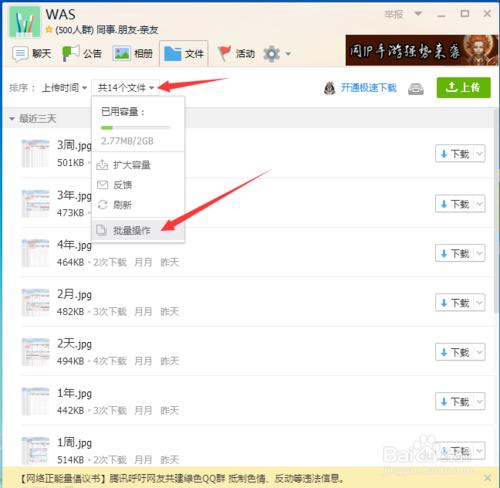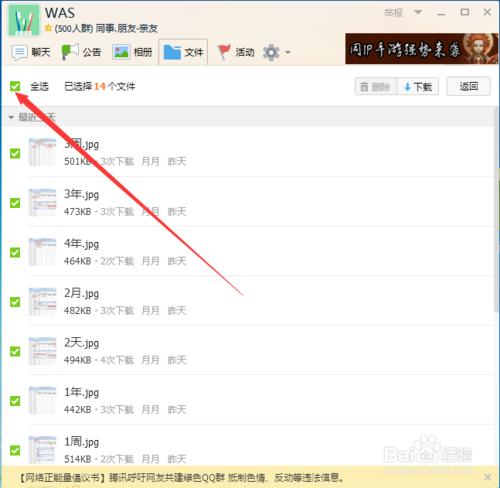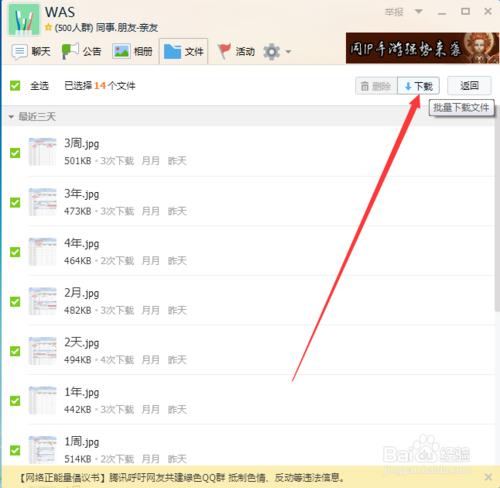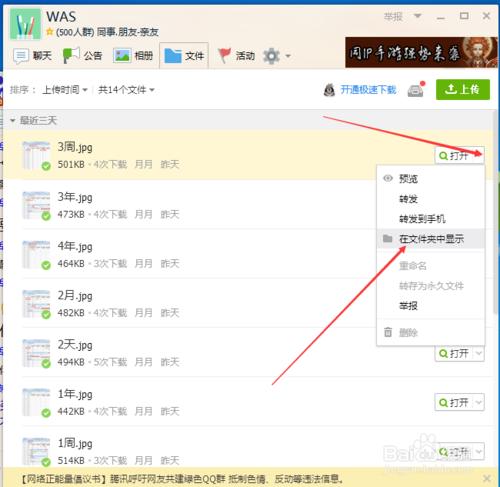有時候我們想要把我們QQ群中上傳的相片一下全部都下載到自己的電腦上,一個一個儲存下載的話容易亂而且太麻煩了,那麼今天給大家介紹一下如何在QQ群相簿批量下載儲存圖片!
工具/原料
電腦一臺
QQ軟體
方法/步驟
首先我們進入到我們想要下載的圖片的QQ群當中,如圖所以,在每一個QQ群都有一個相簿功能。點選上方的相簿,會跳轉到本群的相簿詳情頁面。
這個介面有所有的圖片資訊,點選圖中檔案--批量操作。而且在檔案的上方會顯示這個相簿裡邊有多少個檔案。
點選批量操作後,在左上方有一個全選的按鈕,打上對勾全選上我們想要的檔案圖片。
我們全選了以後,在這個對話方塊的右邊就會出現一個批量下載檔案的選擇對話方塊。不過下載以後都是在系統預設的資料夾中,可以通過開打選擇對話方塊找到並移動出來。
如圖所示,點選一下開啟右邊的下拉小三角---在資料夾中顯示,這樣就可以直接進入到我們下載儲存的資料夾中查看了,同樣可以進行復制或者其他操作。
注意事項
如果群檔案比較多的話,不建議全選。可以手動選擇想要的檔案。
網友朋友們可以關注我,我會陸續提供更多有用的經驗。